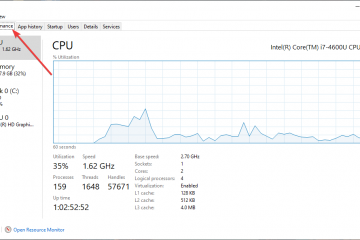保存したパスワードを Microsoft Edge からエクスポートする方法を学び、パスワード マネージャーにパスワードを移動したり、オフライン バックアップを保存したりできるようにします。
Google Chrome と同じように、Microsoft Edge にもパスワード マネージャーが組み込まれており、これも非常に優れています。これにより、パスワードを他のドライブと同期し、必要なときに安全にアクセスできるようになります。 Edge の組み込みパスワード マネージャーを使用していて専用のパスワード マネージャーに切り替えるかオフライン バックアップを保持したい場合は、数回クリックするだけで、保存されているすべてのパスワードを簡単にエクスポートできます。 Edge で Microsoft パスワード マネージャーを開き、[エクスポート] オプションをクリックするだけです。とても簡単です。
この簡単なガイドでは、Microsoft Edge に保存されているパスワードをエクスポートする手順を示します。始めましょう。
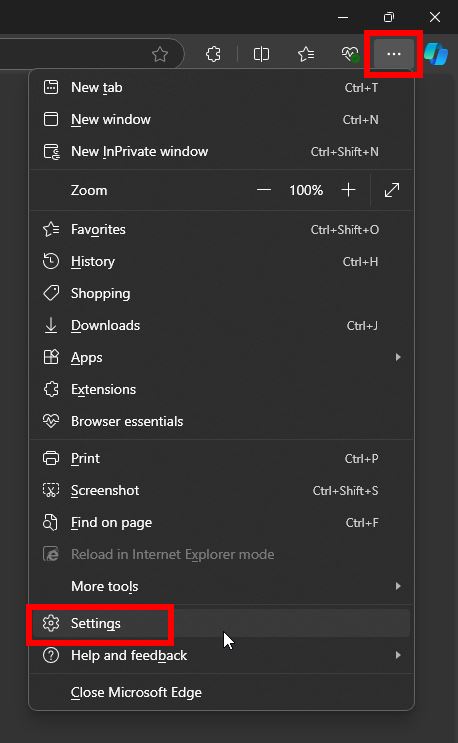
必読: 保存されたパスワードをエクスポートする方法Google Chrome
始める前に
Microsoft Edge では、保存されたパスワードをエクスポートするためにアカウントのパスワード/PIN が必要になります。Edge は保存されたパスワードをプレーン テキストでエクスポートします。つまり、PC にアクセスできる人は誰でもエクスポートされたファイルを開いて、すべてのパスワードを表示できるということです。ファイルは安全な安全な場所に保存することをお勧めします。専用のパスワード マネージャーに移行する場合は、パスワードをインポートした後、エクスポートされたファイルを安全に削除してください。
Microsoft Edge で保存したパスワードをエクスポートする手順
「Windows」キーを押してスタート メニューを開きます。「Microsoft Edge」を検索して「開く」をクリックします。右上の「メニュー」(横に3つの点)アイコンをクリックします。 [設定] オプションを選択します。サイドバーの [パスワードと自動入力] タブに移動します。右側のパネルにある [詳細を表示] (横に 3 つの点) アイコンをクリックします。 [パスワード] オプションを選択します。 [エクスポート] ボタンをクリックします。アカウント パスワード/PIN を入力して押します。 「入力します。 ファイルを保存する場所を選択し、「保存」をクリックします。
詳細な手順 (スクリーンショット付き)
まず、[スタート] メニューで Microsoft Edge ブラウザを検索して開き、[開く] オプションをクリックします。開いたら、右上隅にある [メニュー] (横に 3 つの点) アイコンをクリックし、[設定] オプションを選択します。これにより、新しいタブで Edge 設定が開きます。
[設定] タブで、サイドバーの [パスワードと自動入力] タブに移動します。次に、右側のパネルの [パスワード] の横にある [さらに表示] (横に 3 つの点) アイコンをクリックし、[パスワードのエクスポート] オプションをクリックします。
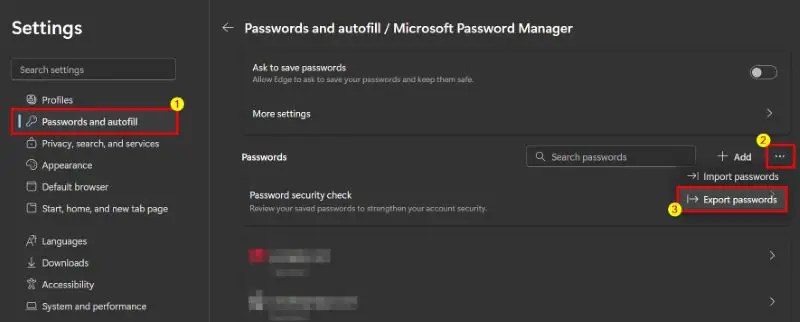
[パスワードのエクスポート] ダイアログの [エクスポート] ボタンをクリックします。
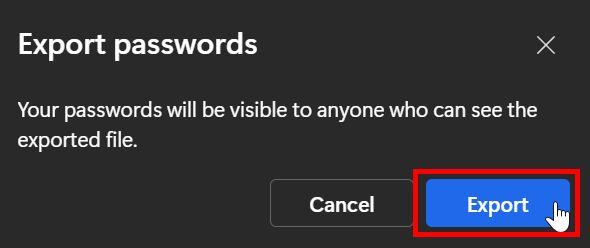
上記のアクションにより、確認を求めるメッセージが表示されます。 ユーザー アカウントのパスワードまたは PIN を入力し、「Enter」を押して続行します。
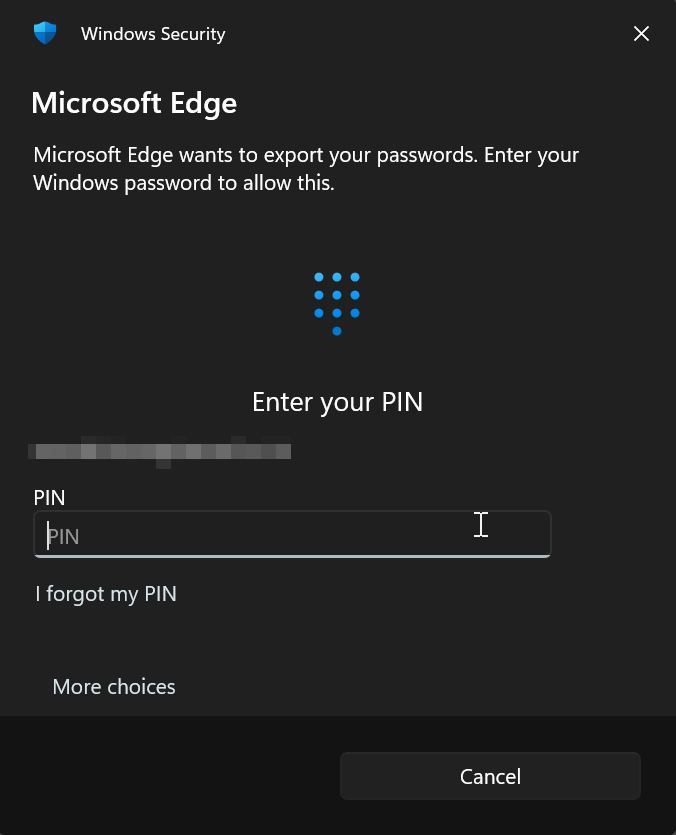
次に、 エクスポートしたファイルを保存するフォルダーを選択し、[保存] ボタンをクリックします。
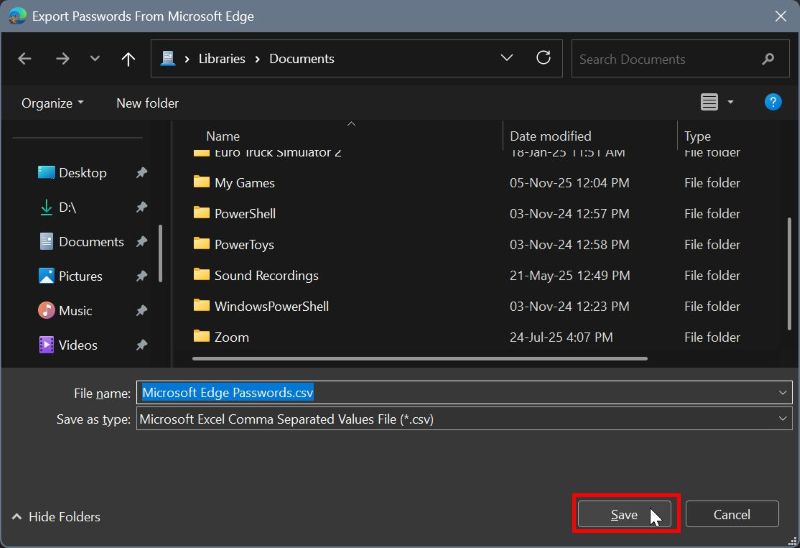
以上です。これで保存されているパスワードを Microsoft Edge ブラウザからエクスポートできました。エクスポート ファイルはプレーン テキストであることに注意してください。つまり、コンピュータにアクセスできる人は誰でもエクスポートされたファイルを開いて、すべてのパスワードを確認できることになります。安全な場所に保管してください。したがって、このファイルが不要になった場合は、安全に削除してください。
ご質問がある場合やサポートが必要な場合は、以下にコメントしてください。喜んでサポートさせていただきます。
ぜひお読みください: Microsoft Edge に保存されているパスワードを削除する方法